iPhoneの動画を結婚式で流す方法。DVDを焼くソフトでおすすめも紹介!

「結婚式でお祝いの動画を流して会場を盛り上げたい!」
ぜひ、やりましょう!
僕はiPhoneで撮影した動画で面白DVDを作って、会場の大型スクリーンに写した経験があります。
iPhoneで動画を作る方法と、パソコンへの取り込み方法とDVDに焼くのにおすすめなソフトを紹介していきます。
この記事を読めばバッチリ作ることができますよ![su_note note_color=”#dde3e0″]
【目次】
- iPhoneの動画を結婚式で流すには高画質での撮影から
- iPhoneの動画をパソコンに取り込む方法
- iPhoneの動画をDVDに焼くソフトでおすすめはコレ!
- DVDに焼く際の注意点
[/su_note]
iPhoneの動画を結婚式で流すには高画質の撮影から
iPhoneで撮影した動画を結婚式で流すためには、撮影した動画をパソコンに取り込んでからDVDに焼くことが必要です。
僕はiPhone6sで動画を撮影しました。
動画を流したスクリーンは横幅が2.5メートルの大きい物ですが、画質が落ちることもなく離れた位置からでもしっかりと見ることができました。
大型スクリーンに映すときには画素数が低いと、画面が荒くなってしまうことがありますので、撮影前にスマホの設定を高画質に変えておきます。
まずはスマホ画面で「設定」をタップします。

次にカメラをタップ
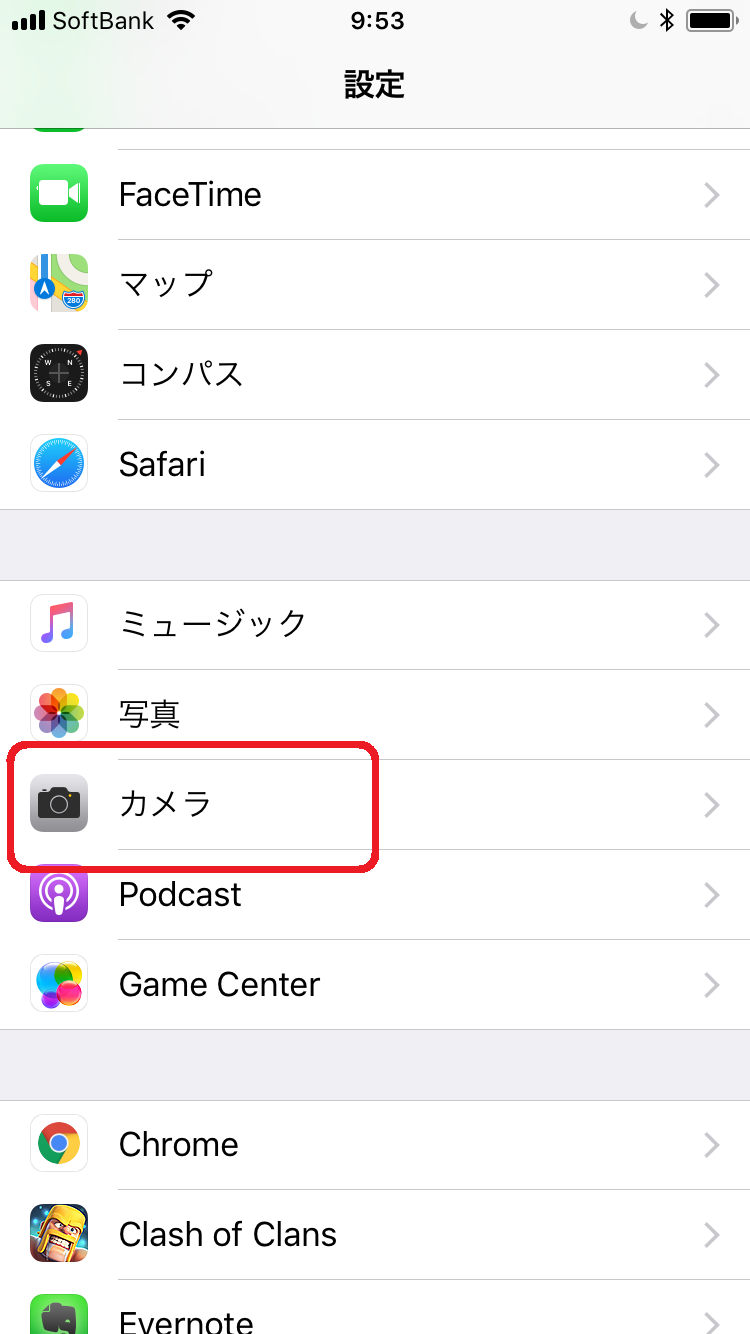
次はビデオ撮影をタップ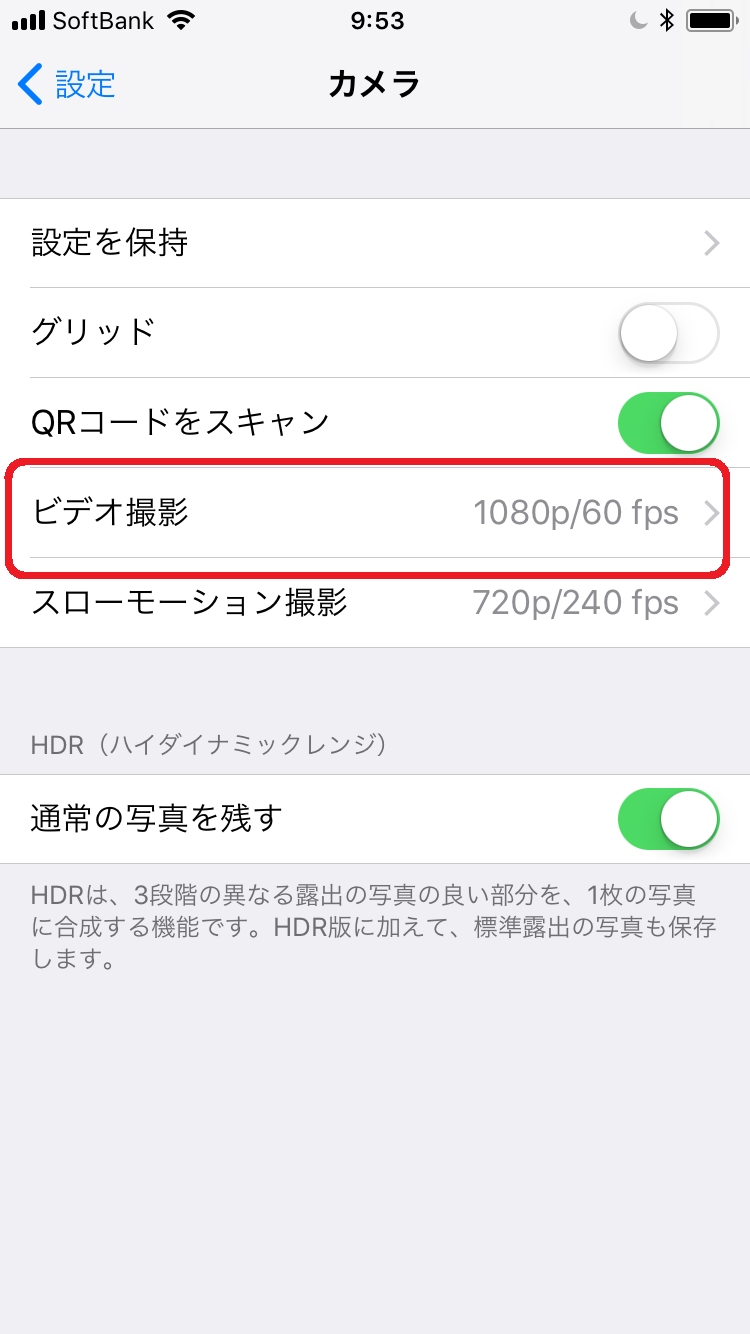
1080P HD/60fpsにチェックを入れる
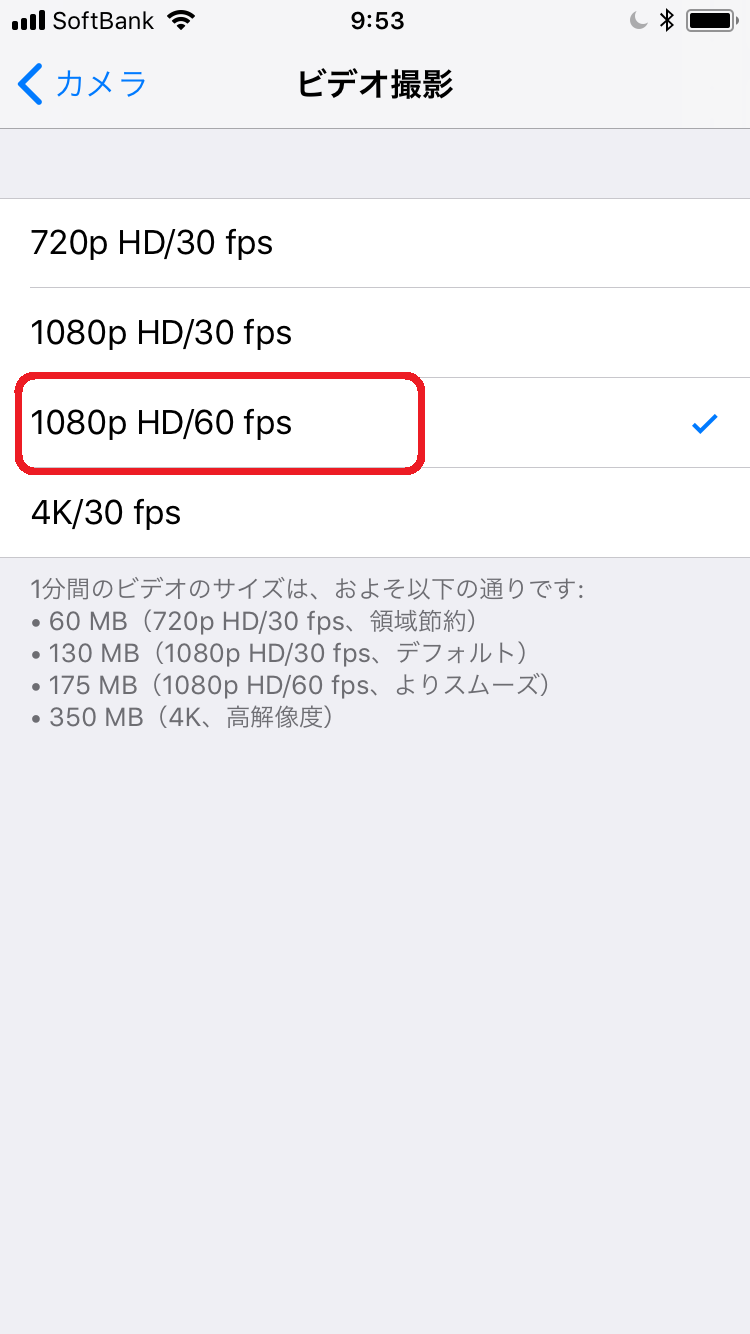 これで撮影する動画は高画質になります。
これで撮影する動画は高画質になります。
後は面白動画をどんどん撮影していきましょう♪
iPhoneの動画をパソコンに取り込む方法
動画をDVDに焼くためには、一度パソコンに取り込む必要があります。
iPhoneの動画をパソコンに取り込む方法を解説します。
パソコンに取り込むためには、接続用USBケーブルとiTunesが必要です。
接続用USBケーブルはアイフォンを購入したときに同封されているものが使えます。
iTunesをすでに使っている人は、iTunesを起動しましょう。
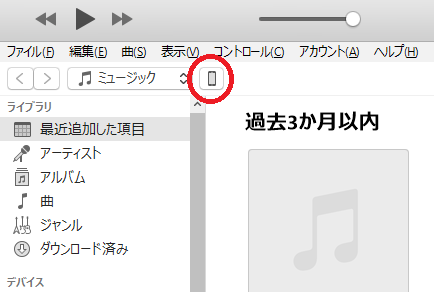
iTunesの左上に小さなスマホマークが出るのでクリックしましょう。
下の画面になるので、右下の「同期」をクリックします(iPhoneを接続したときに自動的に同期が始まった場合はこの手順は不要になります)
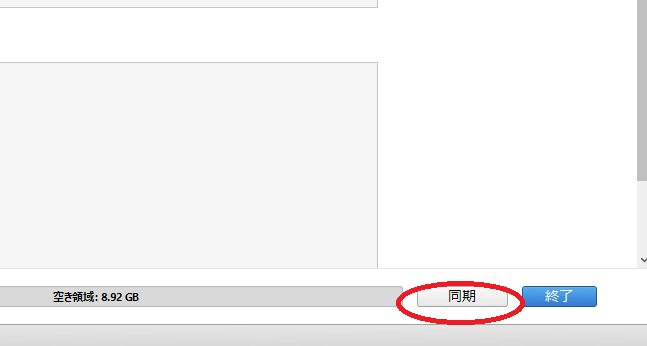
同期が終わると、iPhoneがパソコンに認識されます。
iTunesを初めて使う人は、こちらからダウンロードしてください。
iTunesとの同期が終わったら、画面の左下にあるウィンドウズマークを右クリックしてエクスプローラーを開きます。(またキーボードのウィンドウズボタンを押すとフォルダーの形をした「エクスプローラー」が出てきます)
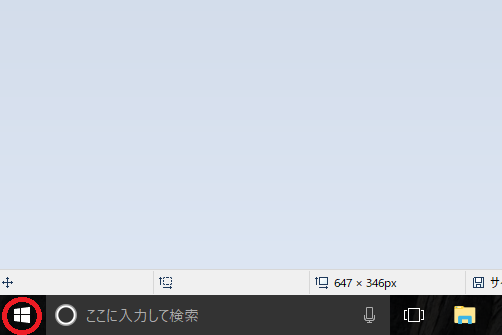
右クリックすると下の画面になりますので、
「エクスプローラー」をダブルクリックです。
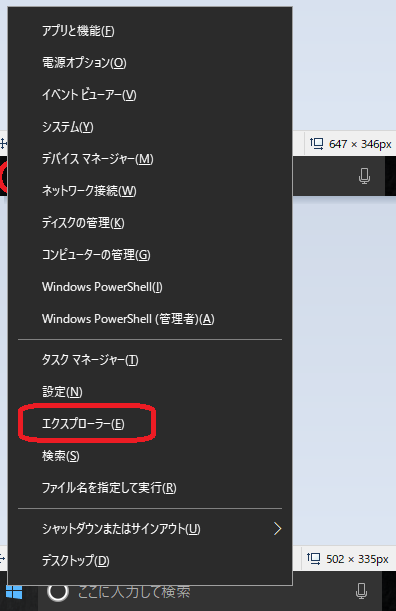
エクスプローラーをクリックすると「〇〇のiPhone」という項目ができるので、ここをクリックします。〇〇にはあなたの名前が入ってます。
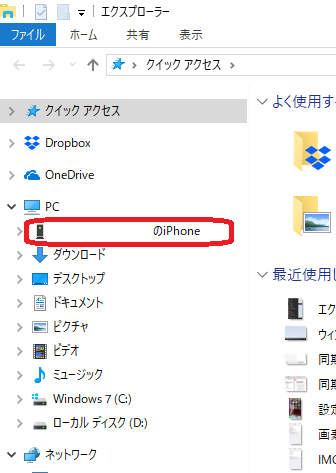
すると「Internal Storage」という画面になるのでクリックします。
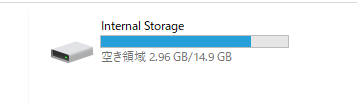
この画面にならない場合は、iPhoneが完全にパソコンに認識されていない状態なので、一度USB接続端子を抜いて、もう一度差し込んでください。
そして、iTunesで同期をもう一度すると表示されます。
それでも表示されない時は、パソコンを再起動させます。
クリックすると「DCIM」と表示されるのでクリックです。
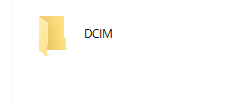
クリックすると「100APPLE」と表示されますので、開きましょう。
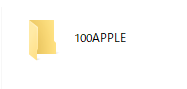
開くと、中に動画ファイル、画像ファイルが表示されます。
パソコンに取り込みたい動画を選んで右クリックして「コピー」をします。
コピーした物をデスクトップまたはフォルダーに保存しましょう。
これで取り込み完了です。
iPhoneの動画をDVDに焼くソフトでおすすめはコレ!
iPhoneの動画をDVDに焼くためのソフトはかなり探しましたね~。
できるだけお金をかけたくなかったので、ネットで調べまくって幾つもの無料ソフトを試しました。
無料のソフトをダウンロードしては焼くの繰り返しでした。
ですが、やはり無料のソフトには限界があります。
画質が悪かったり、メーカーのロゴが画面のど真ん中に入ったり、5分まで、という時間制限があったりしてまともに使えるものはありませんでした。
おそらく、DVDを焼くのに便利な無料ソフトは無いでしょう。一生懸命探すだけ時間の無駄です。
ということで僕は思いきってソフトを購入することにしました。
購入したのは「Filmora(フィモーラ)」というソフトです。
こちらは無料でも使えるのですが、DVDに焼いた時にメーカーロゴが入るので有料版をお勧めします。
フィモーラはアマゾンで買うと7,980円と高値なのですが、探すと半額で売っているお店があるんです(笑)
「え?どこどこ?教えて!」ってなりますよね。
こちらのお店になります↓
はい、驚きの3,980円です。
僕はどこで買ったのかって?もちろん、ここのベクターPCショップで半額で買いました^^
フィモーラは動画編集もとても簡単にできます。
動画のテンプレートがたくさん用意されているので、素人の僕が作ってもそれなりの動画を作ることができました。
僕はiPhoneで取った7個の動画を繋げて、音楽も入れて、面白可笑しくテロップも入れて7分間のDVDを作成しました。
スマホで動画編集もできますが、パソコンの方が使いやすいしより高度な編集もできますよ。
はっきり言って、フィモーラは買って良かったです。めっちゃ使えますから。
ただ、動画編集ソフトはかなりの容量を使うため、処理の遅いパソコンや古いパソコンでは動作が重くなることがあります。
DVDを焼く際の注意点
DVDは2種類あります。
DVD-RWとDVD-Rです。
先に言っておきますと、焼いて提出するときはDVD-Rを使ってください。
なぜかというと、DVD-RWは何度も繰り返し録画できるのがメリットなんですが、DVDプレーヤーによっては読み込めないことがあるんです。
結婚式本番で動画が読み込めなければ使えませんよね。
それに対してDVD-Rは一度しか録画できないのですがファイナライズという処理が行われるため、ほとんどのDVDプレーヤーで再生することが可能になるんです。
最後に
iPhoneの動画で結婚式の余興DVDを作る方法を解説させていただきました。
DVDを焼くソフトは有料の物を買うのが手っ取り早いです。
おもしろいDVDができるといいですね。
タグ:豆知識

おかげさまであっという間にできました。
ありがとうございます!